Chi nella sua vita non ha mai avuto a che fare con le GIF, le famosi immagini animate che ormai si possono visualizzare e condividere su quasi tutti i social network… Ed ora anche WhatsApp, l’applicazione di instant messaging con il numero di utenti attivi, ha introdotto la possibilità di inviare GIF su WhatsApp sia su smartphone Android che sugli iPhone di casa Apple, a conferma del fatto che questi mini video sono davvero davvero molto gettonati sul web.
D’altronde avrai sicuramente notato anche tu che le gif sono un formato di immagine che sembra non tramontare mai! Infatti le ormai famose immagini animate stanno ormai diventando uno dei formati media più condiviso in rete, avrai certamente fatto caso anche tu che sulla tua home di Facebook ne compaiono tantissimi poichè sono tantissimi le persone che ne fanno uso… Sarà per la facilità d’uso, per la loro facilità di condivisione e viralità di contenuti o per la brevità del contenuto dell’animazione della stessa GIF che poi porta ad una grandezza in termini di Kylobyte limitata, fatto sta che le GIF stanno vivendo una vera e propria seconda giovinezza.
Questa guida per capire come inviare GIF su WhatsApp con Android ed iPhone nasce proprio per questo motivo: guidarti nei minimi dettagli per permettere anche a te di condividere le immagini in movimento con tutti i tuoi contatti o i tuoi gruppi WhatsApp. Ti posso già assicurare che è un procedimento piuttosto semplice e che può essere svolto da chiunque in pochissimo in pochi minuti.
[wpdreams_rpl]
Indice
Gif WhatsApp su Android
Inviare una immagine GIF su WhatsApp da uno smartphone Android è facilissimo. Per prima cosa devi aggiornare l’applicazione installata sul tuo device all’ultima versione. Puoi ignorare questo passaggio se la versione di WhtasApp installata sul tuo Android è 2.16.352 o superiore, poichè questa è la versione che ha introdotto la possibilità di inviare GIF. Comunque per sicurezza ti consiglio di aggiornarlo, puoi farlo direttamente da questo link che è il link ufficiale di WhatsApp sul Play Store di Google.
GIF su Android da Nuovo Tab
Bene, ora per condividere una GIF con un tuo amico su WhatsApp non devi far altro che comportarti come se stessi inviando una foto/immagine o un video: infatti nella schermata di scelta di file media da inviare è stato aggiunto semplicemente il tab GIF che ti permetterà di scegliere l’immagine animata tra le GIF presenti sul tuo device. Quindi apri la chat del contatto (o gruppo) al quale vuoi inviare la GIF che hai salvato sul tuo smartphone, clicca sull’iconcina della graffetta in alto a destra e dal menù che si apre devi scegliere la voce Galleria (fin qui nulla più e nulla meno di quando invii una foto o un video su WhatsApp).
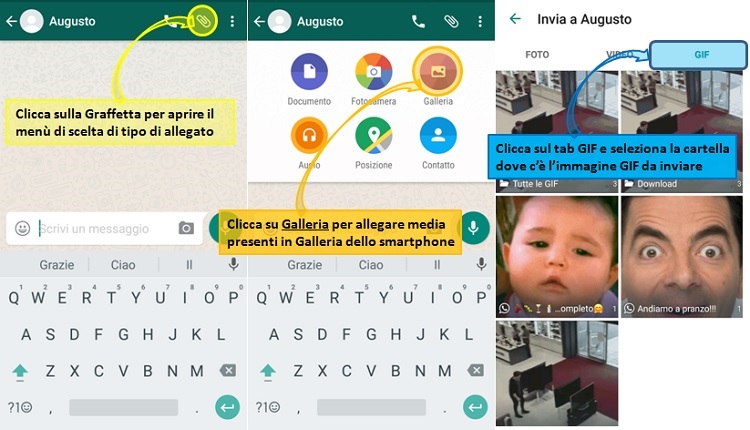
Ed ecco la novità! Infatti dalla schermata che si apre, oltre a Foto e Video, è stato aggiunto il tab GIF di cui ti parlavo, che elenca tutte le cartelle del tuo smartphone Android che hanno all’interno almeno un file animato salvato con estensione GIF. Quello che devi fare è quindi cliccare nella cartella che contiene il file GIF che vuoi inviare su WhatsApp e, una volta entrato all’interno, selezionare il file GIF stesso. Prima di inviarlo, se vuoi, puoi anche scrivere un testo nel campo in basso Inserisci una didascalia, che apparirà sotto l’immagine di anteprima della GIF che stai inviando, poi quando sarai pronto per l’invio vero e proprio, ti basterà cliccare sul tondino verde in basso a destra e la gif sarà subito condivisa.
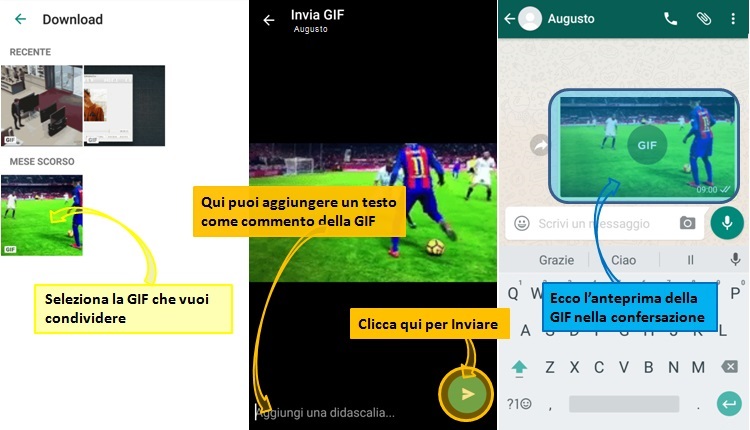
GIF su Android da Video
Su WhatsApp per Android è anche possibile inviare delle gif convertendo i video che sono salvati nello smartphone. Infatti se vai nella conversazione di un contatto e quindi in Galleria (sempre dopo aver selezionato la graffetta in alto a destra) e dal tab Video scegli un filmato da condividere, riducendo la durata dello stesso tramite l’indicatore in basso, in alto a destra apparirà l’icona della videocamera che sta ad identificare che stai inviando il file come “video”. Se pero’ clicchi sopra la videocamera essa cambia e compare la scritta GIF. A questo punto, cliccando sul tasto di invio verde in basso a destra, invierai una GIF che non sarà altro che quello stesso video che hai sul tuo smartphone convertito in immagine animata. Tieni in considerazione che WhatsApp per poter convertire un video in GIF necessita che esso duri al massimo 6 secondi, quindi quando ne riduci la durata il limite massimo che dovrai tenere in considerazione per creare una GIF è questo.
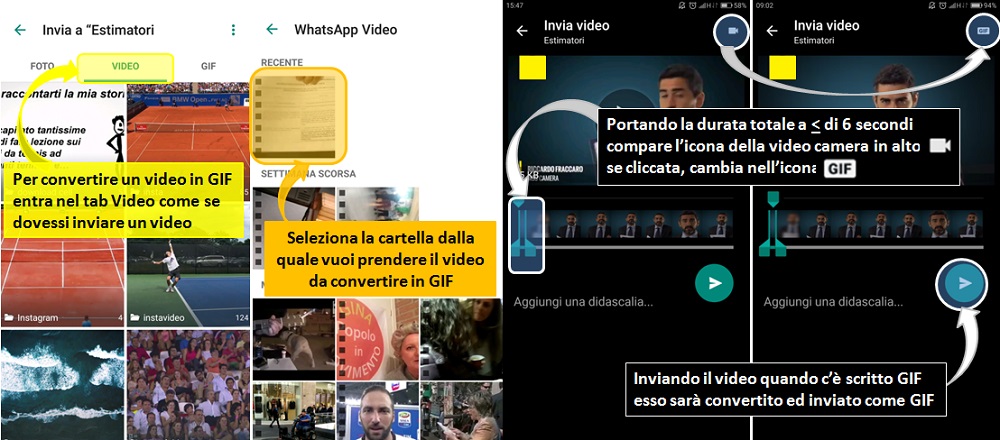
GIF su Android da Galleria
In alternativa puoi mandare la gif ad un gruppo o tuo contatto WhatsApp semplicemente condividendola dalla galleria come se stessi condividendo una normale foto o video: seleziona la gif, clicca su inoltra, tra le applicazioni disponibile scegli WhatsApp, seleziona quindi il contatto al quale vuoi inviare il mini video GIF ed infine clicca sul bollino verde in basso. Ora verrà visualizzata la schermata dove verrà visualizzata l’anteprima della gif che stai inviando ed il campo nel quale potrai inserire eventualmente un testo come commento. Infine, per inviare definitivamente su WhatsApp il file animato devi solamente cliccare sul tondino verde in basso a destra ed attendere il caricamento della GIF nella conversazione.
Gif Whatsapp su iPhone
Inviare GIF su iPhone e’ un procedimento differente da Android, ma è altrettanto semplice! Se hai un Apple iPhone per come prima cosa devi aggiornare all’ultima versione disponibile WhatsApp e lo puoi fare recandoti a questo link. Ti consiglio di effettuare l’aggiornamento solo quando sei in copertura wifi poichè richiedi diversi MB di download.
Ora che hai l’ultima versione di WhastApp per iPhone sei pronto per condividere una gif con i tuoi contatti. Apri quindi la chat di conversazione di un amico (o di un gruppo) al quale vuoi inviare la gif e clicca sul segno più che c’è di fianco alla voce Libreria foto/video. Da qui avrai tre possibilità di invio GIF, vediamole nel dettaglio.
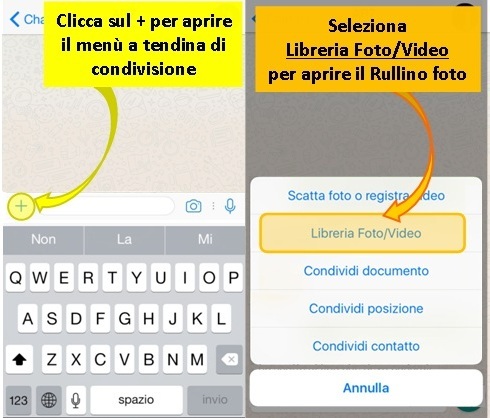
GIF su iPhone come immagine
Il primo metodo è quello di condividere una immagine animata GIF, che hai già salvato in precedenza sul tuo dispositivo Apple, come se fosse una normale foto. Infatti se dalla lista immagini e video del rullino foto selezioni un file gif e lo invii in una conversazione come se stessi inviando una immagine, l’applicazione WhatsApp per iPhone riconoscerà il formato animato e lo mostrerà come tale nella conversazione nella quale è stata condivisa. Semplice no?
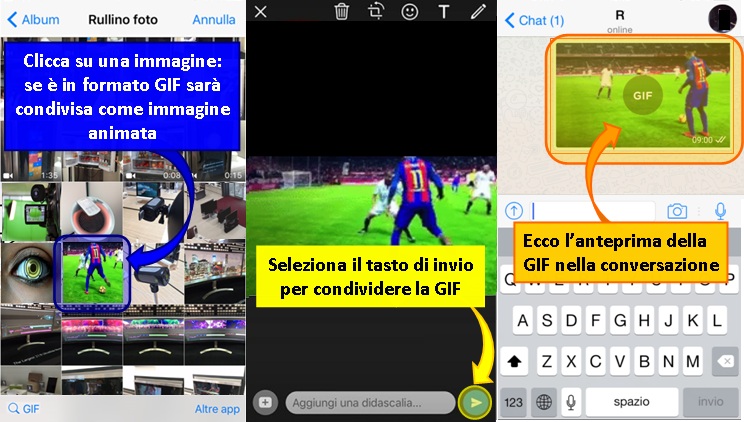
GIF su iPhone da Video
Un altro metodo possibile per inviare GIF da iPhone è quello di convertire i video che sono già salvati sul proprio dispositivo in formato GIF. Infatti dopo essere entrato in Libreria foto/video ed aver scelto il video da inviare come GIF, WhatsApp ti darà la possibilità di scegliere se inviarlo come GIF o come video. Infatti riducendo la durata del video in modo che esso non superi il limite dei 6 secondi, comparirà in alto a destra un bottone dal quale potrai scegliere la scritta “GIF” (per convertire il video in formato immagine animata) o l’icona della videocamera (se vuoi inviare il video nel suo formato file originale). Come per ogni file multimediale, anche per il formato GIF potrai aggiungere in basso una didascalia a commento del media inviato. Infine, per inviare l’immagine Gif non devi far altro che cliccare sul pulsante blu in basso a destra.

GIF su iPhone con Ricerca nel Database
Infine, a differenza di Android, su iPhone hai la possibilita’ di condividere una gif animata su WhatsApp tra quelle presenti nel suo database. Entrare nel database gif e cercare una immagine e’ un passaggio semplicissimo: dopo aver cliccato su foto/video ed essere nel rullino foto, in basso a sinistra noterai la scritta in blu “GIF”. Ti basterà cliccarci su per aprire il database nel quale potrai effettuare una ricerca inserendo le parole chiave nel campo di ricerca in alto. Quando avrai trovato la gif che fa per te selezionala e come al solito potrai aggiungere una didascalia e poi condividerla in chat cliccando sul bottone blu di invio.
Dunque come hai potuto vedere inviare file in formato GIF e’ piuttosto semplice sia se tu sia un possessore di smartphone Android, sia che abbia un telefonino iPhone. Per ora restano fuori dalla possibilita’ di inviare gif gli smartphone con sistema operativo Windows Phone, che pero’ sono comunque abilitati a ricevere queste immagini animate.
